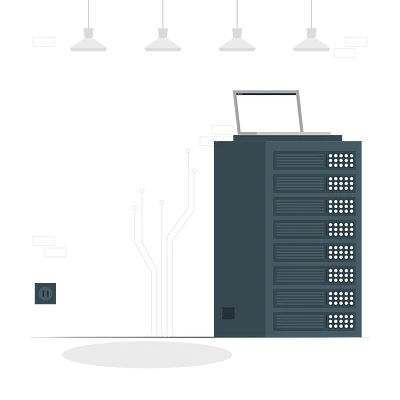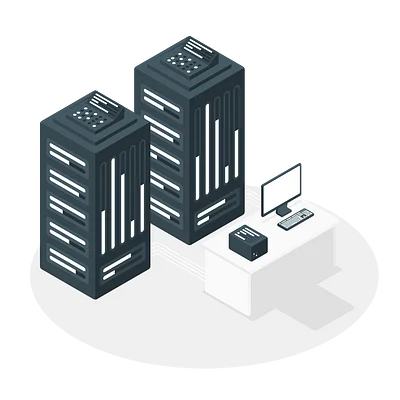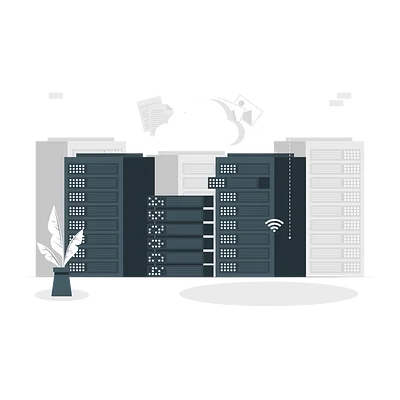Изучите необходимый минимум Linux, чтобы быть продуктивным
Разные операционные системы длительное время обслуживают различные аудитории: Windows — бизнес-профессионалов, Mac — творческих, а Linux — разработчиков. Разработчикам ОС такой тип рыночного спектра сильно упростил концепцию продукта, технические требования, пользовательский опыт и направление рынка. Однако, он также ужесточил нормы рабочего пространства, что деформировало отдельных пользователей под узкие, непересекающиеся области: у бизнесменов нет возможности заглянуть в творческий процесс, а у разработчиков нет представления о проблемах бизнеса.
В реальности знания и опыт — динамичны, они охватывают несколько дисциплин и сфер деятельности. Представление о том, что "можно иметь способности только к чему-то одному" — это не руководство к овладению мастерством, а попытка справиться с преждевременной оптимизацией. Узнать о том, в чём вы хорошо разбираетесь можно только когда вы попробовали себя в нескольких разных вопросах. И может оказаться, что у вас есть способности ко многим видам деятельности.
Для современных бизнес-аналитиков особенно актуален вопрос ликвидации пробела между бизнесом и разработкой. Бизнес-аналитики должны быть двухплатформенными, способными использовать командную строку, доступную только на Linux (или в macOS), но при этом уметь извлекать широкие возможности из Microsoft Office в Windows. Очевидно, что мир Linux пугает тех, у кого образование в сфере бизнеса. К счастью, как и в большем количестве вопросов, вам необходимо изучить 20% информации, чтобы выполнить 80% работы. Вот мои 20%.
Почему современные бизнес-аналитики должны знать Linux
Благодаря своим open source корням, Linux выиграл от вкладов тысяч разработчиков за всё время его существования. Они построили программы и утилиты, чтобы упростить работу не только себе, но и тем программистам, которые последовали за ними. В результате open source разработка создала эффект сетевой выгоды: чем больше разработчики строили утилиты на оригинальной платформе, тем больше других разработчиков могло влиять на эти утилиты, чтобы писать собственные программы.
В результате получился огромный пакет программ и утилит (то есть софт), который был написан на Linux и под Linux. Большая часть его никогда не портировалась в Windows. Один из примеров — популярная система контроля версий (VCS), которая называется git. Разработчики могли написать софт под Windows, но они этого не сделали. Они написали его для работы в командной строке, для Linux, потому что Linux — экосистема, в которой уже были все необходимые инструменты.
Если вдаваться в подробности, разработка на Windows ведёт к двум основным проблемам:
- Базовые задачи, вроде парсинга файлов, рабочего планирования и поиска текста используются чаще, чем запуск утилиты командной строки.
- Языки программирования (Python, C++) и связанные с ними библиотеки выкидывают ошибки, потому что они ожидают конкретных параметров Linux или специфических локаций файловой системы.
Если собрать всё вместе, это выльется в трату времени на переписывание базовых инструментов, которые уже доступны в Linux, они позволят избежать ошибок совместимости с ОС. Тут нет никаких сюрпризов — экосистема Windows просто не была задумана и спроектирована под нужды разработки софта.
Теперь давайте рассмотрим базовые идеи Linux.
Фундаментальная единица Linux: "оболочка"
Shell (оболочка, также известная как терминал, консоль или командная строка) — это текстовый интерфейс пользователя, через который команды отправляются машине. На Linux, по-умолчанию, язык оболочки называется bash. В отличие от Windows-пользователей, которые в своём большинстве используют навигацию "навести-кликнуть" по окну, Linux-разработчики привязаны к клавиатуре и пишут команды в оболочке. Хоть этот переход далёк от естественного для тех, у кого нет бэкграунда в программировании, плюсы разработки в Linux сильно перевешивают изначальное вложение в обучение.

Изучаем несколько важных концептов
В сравнении с достаточно зрелым языком программирования, bash имеет всего несколько основных концептов, которые необходимо выучить. Как только вы охватите это, остаток bash — простое запоминание. Я переформулирую понятней: хорошо разбираться в bash значит запомнить 20-30 команд и их часто используемые аргументы.
Linux кажется непроницаемым для тех, кто не касается разработки, из-за способа, которым разработчики (не напрягаясь) извергают эзотерические команды терминала, когда им захочется. Правда в том, что они хорошо знают только несколько десятков команд — за всем более сложным они так же (как и все смертные) обращаются в Google.
Опуская мелкие загвоздки, стоящие на пути, вот главные концепты в bash.
Командный синтаксис
Команды соответствуют синтаксису: {command} {arguments..}
Например, в 'grep -inr', grep — это команда (для поиска текстовой строки) и -inr это флаги/аргументы, которые меняют то, что grep выполняет по умолчанию. Единственный способ понять, что это значит, поискать что-то о них через Google или просто ввести 'man grep'. Я рекомендую выучить команды и их самые используемые аргументы: слишком обременительно помнить, что делает каждый флаг.
Псевдонимы директорий
- Текущая директория (где я?):
. - Родительская директория текущей директории:
.. - Домашняя директория пользователя:
~ - Корень файловой системы (или родитель всех родителей):
/
Например, чтобы поменять текущую директорию на родительскую директорию нужно ввести: cd ..
Таким же способом, чтобы скопировать файл, расположенный в "/path/to/file.txt" в текущую директорию, нужно ввести cp /path/to/file.txt . (заметьте, что в конце команды точка). Поскольку это всего лишь псевдонимы, вместо них может использоваться реальное имя пути.
Полезная информация
У нас есть курс по операционным системам. Зарегистрированные пользователи могут пройти его бесплатно. Другие бесплатные курсы можно найти по ссылке.
STDIN / STDOUT
Всё, что вы пишите в окне и подтверждаете (с помощью ENTER), называется стандартным вводом (STDIN).
Всё, что программа выводит в ответе в терминал (например текст из файла), называется стандартным выводом (STDOUT)
Конвейер (piping)
-
|Pipe принимает STDOUT от команды слева от pipe и превращает его в STDIN для команды справа от pipe.
пример:
echo 'test text' | wc -l -
>Символ "больше" принимает STDOUT от команды слева и записывает/перезаписывает в новый файл справа
пример:
ls > tmp.txt -
>>Два символа "больше" принимают STDOUT от команды слева и добавляют к новому или существующему файлу справа.
пример:
date >> tmp.txt
Шаблоны поиска (wildcards)
Можете представить это как символ % в SQL. Например, можно написать WHERE first_name LIKE 'John%', чтобы найти любые позиции, где данные начинаются с имени John.
В bash можно написать John*. Если вы хотите вывести список всех файлов в какой-то папке, заканчивающихся на ".json", пишете : ls *.json
Завершение с помощью tab
Bash часто завершает команды сам, по определённой логике, если вы начинаете вводить команду и нажимаете TAB.
Однако, стоит попробовать что-то вроде zsh или fish для автозаполнения, потому что запоминать команды и все их параметры очень сложно. Более того, эти инструменты применят автозаполнение, основываясь на вашей истории используемых команд.
Также полезно:
Зачем нужна команда pwd и что такое текущая рабочая директория
Выход
Иногда вы застреваете в какой-нибудь программе и не можете оттуда выйти. Это очень часто повторяющееся событие для новичков в Linux, которое невероятно демотивирует. Часто выход происходит с помощью чего-то, содержащего q. Хорошо бы запомнить то, что будет написано ниже и использовать, когда вы в ловушке.
- Bash
- CTRL+c
- q
- exit
- Python: quit()
- Nano: CTRL+x
- Vim: Esc !
Что я помню из команд bash
Это те команды, которые я использую чаще всего в Linux (начиная от самых часто используемых к самым редко используемым). Как я уже писал раньше, знание всего горстки команд поможет выполнять большой набор необходимых программируемых задач.
-
cd {directory}изменить директорию -
ls -lhaвывести директорию в виде списка (подробного) -
vimилиnanoредактор командной строки -
touch {file}создать новый пустой файл -
cp -R {original_name} {new_name}скопировать файл или директорию (и всё их содержимое) -
mv {original_name} {new_name}переместить или переименовать файл -
rm {file}удалить файл -
rm -rf {file/folder}удалить файл или папку без возможности восстановления [использовать аккуратно!] -
pwdвывести текущую рабочую директорию -
catилиlessилиtailилиhead -n10 {file}вывести в STDOUT содержимое файла -
mkdir {directory}создать пустую директорию -
grep -inr {string}найти строку в любом файле этой директории или дочерних директориях -
column -s, -t <delimited_file>отобразить разделенный запятыми файл в виде столбцов -
ssh {username}@{hostname}соединиться с удалённой машиной -
tree -LhaC 3показать структуру директории на 3 уровнями вглубь (с размерами файлов и включая скрытые директории) -
htop(илиtop) диспетчер задач -
pip install --user {pip_package}пакетный менеджер Python для установки пакетов в ~/.local/bin -
pushd . ; popd ; dirs; cd -push/pop/view директорию в стек + изменить обратно на последнюю директорию -
sed -i "s/{find}/{replace}/g" {file}заменить строку в файле -
find . -type f -name '*.txt' -exec sed -i "s/{find}/{replace}/g" {} \;заменить строку для каждого файла в этой и дочерней папках с именем типа *.txt -
tmux new -s session, tmux attach -t sessionсоздать новую сессию терминала без создания нового окна [продвинутый уровень] -
wget {link}загрузить веб-страницу или веб-ресурс -
curl -X POST -d "{key: value}" http://www.google.comотправить HTTP-запрос на веб-сервер -
find <directory>вывести список всего содержимого директории и её дочерних директорий рекурсивно
Читайте также
Продвинутые и не часто используемые команды
Я считаю хорошей практикой хранить список команд, которые полезны в определённых ситуациях, даже если подобные ситуации случаются редко (например, какой процесс блокирует конкретный сетевой порт). Вот несколько нестандартных команд, которые у меня всегда под рукой:
lsof -i :8080вывести список дескрипторов открытых файлов (-i— флаг для сетевых интерфейсов)netstat | head -n20вывести список открытых интернет/UNIX сокетов и связанной с ними информацииdstat -aтранслировать текущий диск, сеть, активность CPU и другоеnslookup <IP address>найти hostname для удалённого IP-адресаstrace -f -e <syscall> <cmd>отследить системные вызовы программы (-e— флаг для фильтрования конкретных системных вызовов)ps aux | head -n20вывести текущие активные процессыfile <file>проверить тип файла (например исполняемый, бинарный, текстовый файл с кодировкой ASCII)uname -aинформация о ядре ОСlsb_release -aинформация об ОСhostnameпроверить hostname текущего компьютера (например, название, чтобы другие компьютеры могли иметь доступ к вашему)pstreeвизуализировать форки процессовtime <cmd>исполнить команду и составить статистику о том, сколько времени потребовалось на исполнениеCTRL + z ; bg; jobs; fgотправить процесс в текущий tty в background и обратно на передний планcat file.txt | xargs -n1 | sort | uniq -cпосчитать количество уникальных слов в файлеwc -l <file>количество строк в файлеdu -haпоказать размер на диске для директорий и их содержимогоzcat <file.gz>вывести содержимое заархивированного текстового файлаscp <user@remote_host> <local_path>скопировать файл с удалённого на локальный сервер или наоборотman {command}показать инструкцию, (т.е. документацию) для команды (но скорее всего легче использовать Google)
Это перевод статьи Алекса Петралиа Learn just enough Linux to get things done.
Natalia Bass
8 лет назад
34